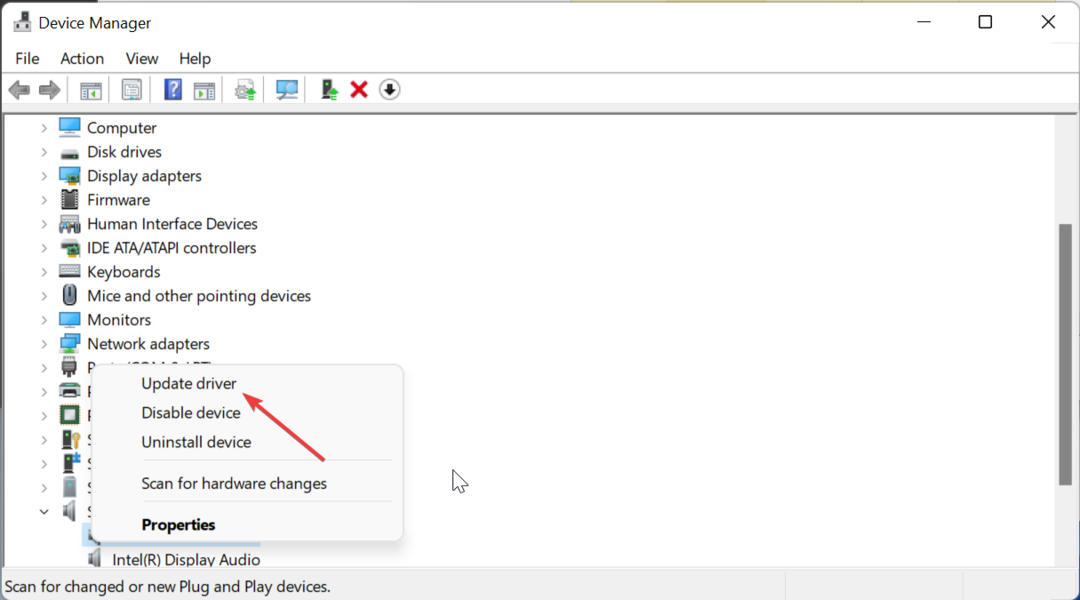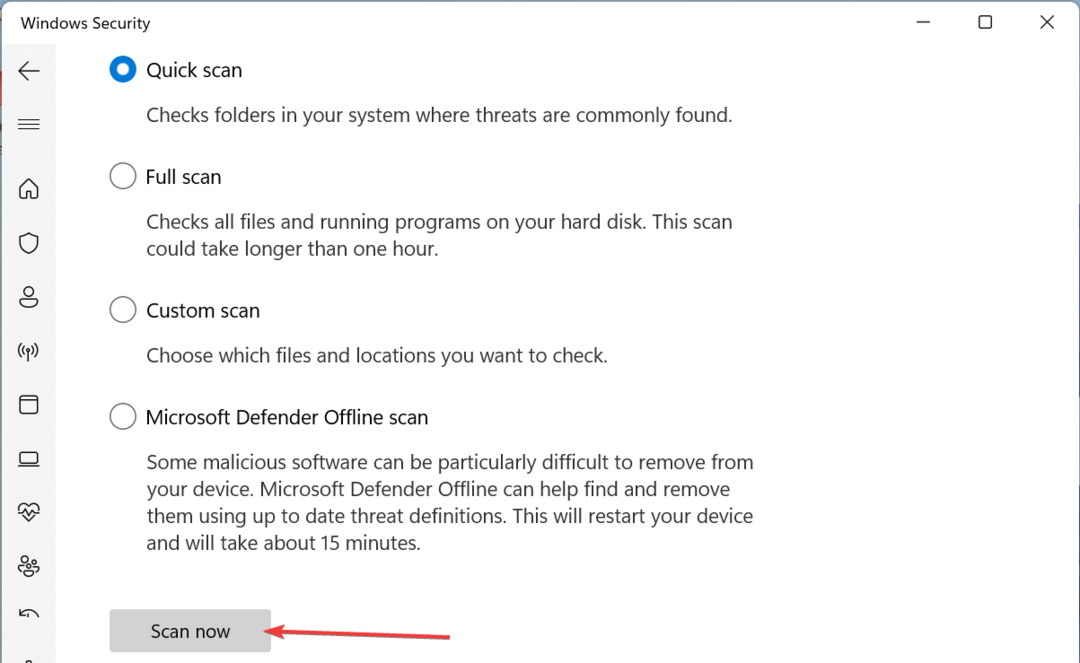- Waves MaxxAudio Pro가 제대로 작동하지 않을 때 종종 Realtek 드라이버 문제가 발생합니다.
- Realtek HD Audio Manager에서 오디오 설정을 조정하여이 문제를 해결할 수 있습니다.
- 드라이버 업데이트 소프트웨어는 이와 같은 오디오 문제가있을 때 유용 할 수 있습니다.
- Windows 10에는 MaxxAudio Pro가 헤드폰을 감지하지 못하는 경우 도움이 될 수있는 일부 기본 제공 시스템 도구도 포함되어 있습니다.

이 소프트웨어는 일반적인 컴퓨터 오류를 복구하고 파일 손실, 맬웨어, 하드웨어 오류로부터 사용자를 보호하고 최대 성능을 위해 PC를 최적화합니다. 3 가지 간단한 단계로 PC 문제를 해결하고 바이러스를 제거하십시오.
- Restoro PC 수리 도구 다운로드 특허 기술 (특허 가능 여기).
- 딸깍 하는 소리 스캔 시작 PC 문제를 일으킬 수있는 Windows 문제를 찾습니다.
- 딸깍 하는 소리 모두 고쳐주세요 컴퓨터의 보안 및 성능에 영향을 미치는 문제 해결
- Restoro는 0 이번 달 독자.
Waves MaxAudio Pro는 Dell PC에 사전 설치되어 제공되는 오디오 향상 제품군입니다. 그러나 일부 사용자는 MaxAudio Pro가 제대로 작동하지 않는다는 문제를보고했습니다.
이러한 사용자는 앱의 컨트롤이 자신에게 적합하지 않거나 PC에서 특정 오디오 장치를 감지하지 못한다고 말했으며 오늘 가이드에서는이를 해결하는 방법을 보여 드리겠습니다.
MaxxAudio Pro가 제대로 작동하지 않는 경우 어떻게 고칠 수 있습니까?
1. Realtek 오디오 드라이버 업데이트
Waves MaxAudio Pro가 작동하지 않는 것은 앱이 PC의 Realtek 오디오 드라이버와 호환되지 않기 때문일 수 있습니다. 드라이버 업데이트 소프트웨어로 PC의 Realtek 오디오 장치 드라이버를 업데이트하면 문제가 해결 될 수 있습니다.
드라이버 업데이트 유틸리티는 PC의 Realtek 오디오 장치 드라이버를 업데이트해야하는지 알려줍니다.
 드라이버는 PC와 매일 사용하는 모든 프로그램에 필수적입니다. 충돌, 멈춤, 버그, 지연 또는 기타 문제를 방지하려면 업데이트를 유지해야합니다.지속적으로 드라이버 업데이트를 확인하는 것은 시간이 많이 걸립니다. 다행히 새 업데이트를 안전하게 확인하고 쉽게 적용 할 수있는 자동화 된 솔루션을 사용할 수 있습니다. DriverFix.드라이버를 안전하게 업데이트하려면 다음의 간단한 단계를 따르십시오.
드라이버는 PC와 매일 사용하는 모든 프로그램에 필수적입니다. 충돌, 멈춤, 버그, 지연 또는 기타 문제를 방지하려면 업데이트를 유지해야합니다.지속적으로 드라이버 업데이트를 확인하는 것은 시간이 많이 걸립니다. 다행히 새 업데이트를 안전하게 확인하고 쉽게 적용 할 수있는 자동화 된 솔루션을 사용할 수 있습니다. DriverFix.드라이버를 안전하게 업데이트하려면 다음의 간단한 단계를 따르십시오.
- DriverFix 다운로드 및 설치.
- 응용 프로그램을 시작하십시오.
- DriverFix가 모든 결함이있는 드라이버를 감지 할 때까지 기다리십시오.
- 이제 소프트웨어에 문제가있는 모든 드라이버가 표시되며 수정하고 싶은 드라이버를 선택하기 만하면됩니다.
- DriverFix가 최신 드라이버를 다운로드하고 설치할 때까지 기다리십시오.
- 재시작 변경 사항을 적용하려면 PC를 선택하십시오.

DriverFix
오늘이 강력한 소프트웨어를 다운로드하여 사용하면 드라이버가 더 이상 문제를 일으키지 않습니다.
웹 사이트 방문
면책 조항: 특정 작업을 수행하려면이 프로그램을 무료 버전에서 업그레이드해야합니다.
2. 자동 팝업 활성화 대화 상자를 선택 취소합니다.
- 눌러 Windows + E 키를 동시에 눌러 파일 탐색기 창을 엽니 다.
- 다음으로 파일 탐색기에서이 폴더를 엽니 다.
기음: \ Program Files \ Realtek \ Audio \ HDA
- 클릭 RtkNGUI64.exe 오디오 관리자 앱을 엽니 다.
- 그런 다음 많은 탭.
- 고르다 잭 정보 바로 아래 스냅 샷에서 옵션을 엽니 다.

- 확인란의 선택을 취소하십시오. 장치가 연결되었을 때 자동 팝업 대화 상자 활성화 선택권.
노트 : 이 해상도는 Waves MaxxAudio Pro가 감지하지 못하는 문제를 해결하기위한 것입니다. 헤드폰 및 기타 오디오 장치.
3. Windows 10 롤백
- 프레스 Windows 키 + R 입력 rstrui. 이제 시작하다 또는 확인을 클릭합니다.

- 그런 다음 다른 복원 지점 선택 가능한 경우 옵션입니다.
- 딸깍 하는 소리 다음 복원 지점 목록으로 이동합니다.
- 선택 더 많은 시스템 복원 지점 표시 시스템 복원 유틸리티가 사용 가능한 모든 항목을 나열하지 않는 경우 확인란을 선택합니다.
- 이제 Windows 10을 MaxxAudio Pro가 제대로 작동 한 날짜로 되돌릴 복원 지점을 선택하십시오. 확실하지 않은 경우 사용 가능한 가장 오래된 복원 지점을 선택하십시오.

- 눌러 다음 버튼을 눌러 복원 지점 확인을 진행합니다.
- 클릭 끝 버튼을 눌러 시스템 복원을 시작합니다.
시스템 백업을 수행하면 Waves MaxxAudio Pro가 PC에서 헤드폰을 감지하지 못하는 문제를 해결할 수 있습니다.
노트 : Windows 10을 이전 시점으로 롤백하면 제거됩니다. 소프트웨어 선택한 복원 지점 날짜 이후에 설치됩니다.
복원 지점이 제거하는 소프트웨어 및 업데이트를 확인하려면 시스템 복원에서 영향을받는 검색 버튼을 클릭합니다.
4. Waves MaxxAudio Pro UWP 앱 재설정
- 먼저 Windows + I 단축키로 설정을 엽니 다.
- 딸깍 하는 소리 앱 설정에서.

- WaveMaxxAudio Prop 앱을 선택합니다.
- 딸깍 하는 소리 많은옵션 응용 프로그램 설정을 엽니 다.
- 눌러 초기화 단추.

- 그런 다음 초기화 추가 확인을 다시 제공합니다.
노트 : 이 해상도는 Waves MaxxAudio Pro Microsoft Store 앱을 사용하는 사용자를위한 것입니다.
위의 해상도는 제어 옵션이 작동하지 않고 오디오 장치를 감지하지 못하는 경우 Waves MaxxAudio Pro 앱을 수정할 수 있습니다.
이러한 해상도 외에도 MaxxAudio Pro에서 다운로드하여 제거하고 다시 설치하십시오. MS 스토어 또는 Dell 페이지 일부 문제를 해결할 수도 있습니다.
 여전히 문제가 있습니까?이 도구로 문제를 해결하세요.
여전히 문제가 있습니까?이 도구로 문제를 해결하세요.
- 이 PC 수리 도구 다운로드 TrustPilot.com에서 우수 등급 (이 페이지에서 다운로드가 시작됩니다).
- 딸깍 하는 소리 스캔 시작 PC 문제를 일으킬 수있는 Windows 문제를 찾습니다.
- 딸깍 하는 소리 모두 고쳐주세요 특허 기술 문제를 해결하는 방법 (독자 전용 할인).
Restoro는 0 이번 달 독자.